- Общие настройки сайта
- Добавление и редактирование
- Изменение дизайна
- SEO и маркетинг
- Экcпорт и импорт товаров
- Управление видами доставок
- Управление заказами
- Способы оплаты заказа
- Управление валютой магазина
- Поиск и фильтры по товарам
- Товарные блоки
- Контентные виджеты
- Навигационные виджеты
- Личный кабинет пользователя
- Корзина покупателя
- Комментирование и отзывы
- Скидки и скидочные купоны
- Рассылки
- Интеграция
- API
Общие данные для понимания процесса импорта/синхронизации
Для работы понадобится программа работы с таблицами (Microsoft Excel, Apple Numbers, OpenOffice Calc или любая другая программа которая может редактировать и сохранять файлы в формате CSV).
В Вашей программе Вам нужно создать таблицу со столбцами, в которых содержатся значения ваших будущих товаров.
Пример таблицы :
| UniqueKey | name | price | old_price | quantity | articul |
| S1509 | Диван Manhattan | 51000 | 60000 | 2 | MS028 |
| S1510 | Диван Seoul | 45000 | 50000 | 2 | SS046 |
| S1518 | Диван Barcelona | 48000 | 55000 | 2 | BS053 |
В самой первой строке нашей таблицы обязательно использование названий полей для наших товаров. У нас это UniqueKey - уникальный код товара, name - название товара, price - цена, old_price - старая цена, quantity - количество товара, articul (артикул товара). Подробности ниже.
Обязательное поле для создания товаров одно:
- name - название.
- price - цена;
- articul - артикул;
- quantity - количество товара
Обязательное поле для синхронизации товаров одно:
- UniqueKey - уникальный идентификатор товара в системе управления, не заполняйте этот столбец самостоятельно.
Другие поля товаров можно выбрать произвольно из общего количества полей. (В редакторе типов Вы можете добавить новые поля для Ваших товаров или других объектов.)
Список полей товара можно увидеть так: «Настройки сайта» → «Типы объектов» → «Товар».
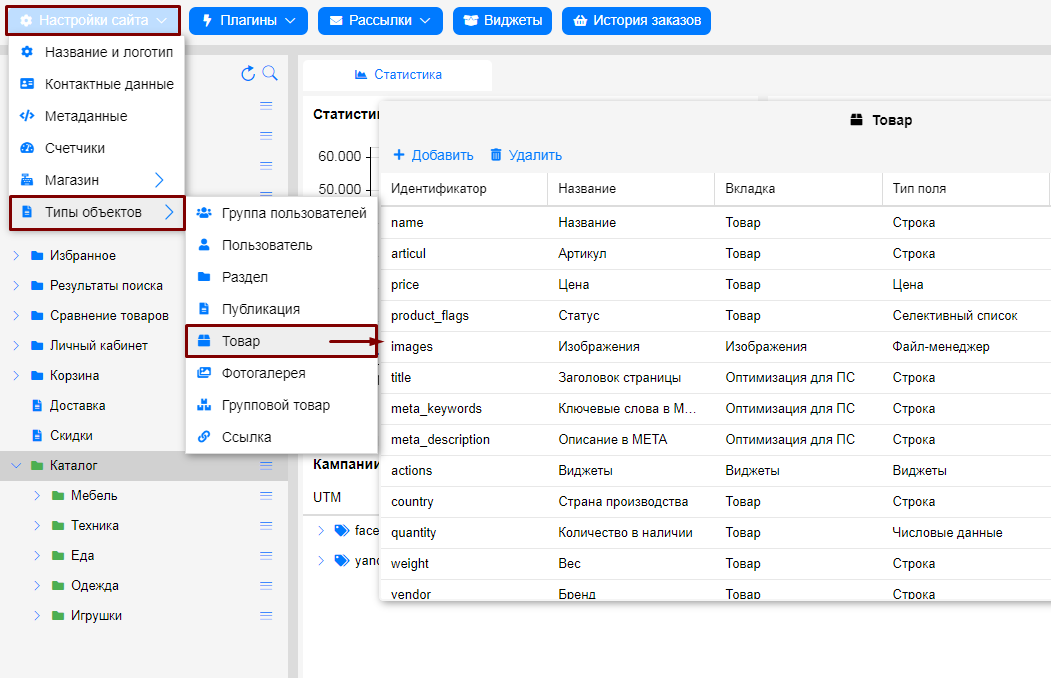
В нашем редакторе таблица для импорта выглядит так:

После того, как таблица заполнена, сохраните ее в формате CSV, например, на рабочем столе.
В формате CSV, если открыть файл с помощью Блокнота, таблица будет выглядеть в таком формате:
UniqueKey;name;price;old_price;quantity;articul
S1509;Диван Manhattan;51000;60000;2;MS028
S1510;Диван Seoul;45000;50000;2;SS046
S1518;Диван Barcelona;48000;55000;2;BS053
При импорте из CSV Вы можете указать:
- Раздел товара (любой уровень), если раздел не существует, он будет создан (в файле импорта раздел уазывается в столбце section)
- Параметры товара;
- Путь к изображениям товара (изображения должны находится в одном zip-архиве с файлом CSV);
- Cпецификации;
- Старая цена;
- Размеры.
Требования и возможности:
- Наименования товаров должны быть разные:
- Если товар с указанным наименованием уже находится в разделе, он будет пропущен;
- Если в файле для импорта присутствуют товары с одинаковыми названиями в одном разделе, товарам будут присвоены индексы "Наименование {X}", где {X} - порядковый номер начиная с 1 (единицы).
- Файл CSV в архиве должен быть один и находиться в корне архива;
- Изображения для выгрузки должны быть запакованы вместе с файлом CSV, кроме изображений с указанием URL;
- Количество разделов и товаров в CSV не более 5000;
- Формат CSV не поддерживает переходы строк, поэтому данные или текст внутри ячейки с использованием перехода строки будут неверно интерпретированы;
- Общий вес архива не должен превышать 128Мб. От размера файла будет зависеть скорость загрузки объектов в Ваш магазин.
Совет: Создайте несколько товаров, заполнив все поля, и воспользуйтесь функцией экспорта в формате CSV в административной панели сайта. Откройте файл в редакторе и вы узнаете, какие данные необходимо использовать в ячейках таблицы.
Импорт товаров
Перейдите в панель администрирования и нажмите правой кнопкой мышки на нужный раздел в «Проводнике», как будто собираетесь создать один новый товар, затем → «Импорт». Появится окно с предложением ввести файл и указать тип загружаемых объектов. Нажмите «Обзор» и укажите путь к файлу «CSV» на компьютере. Нажмите «Создать».
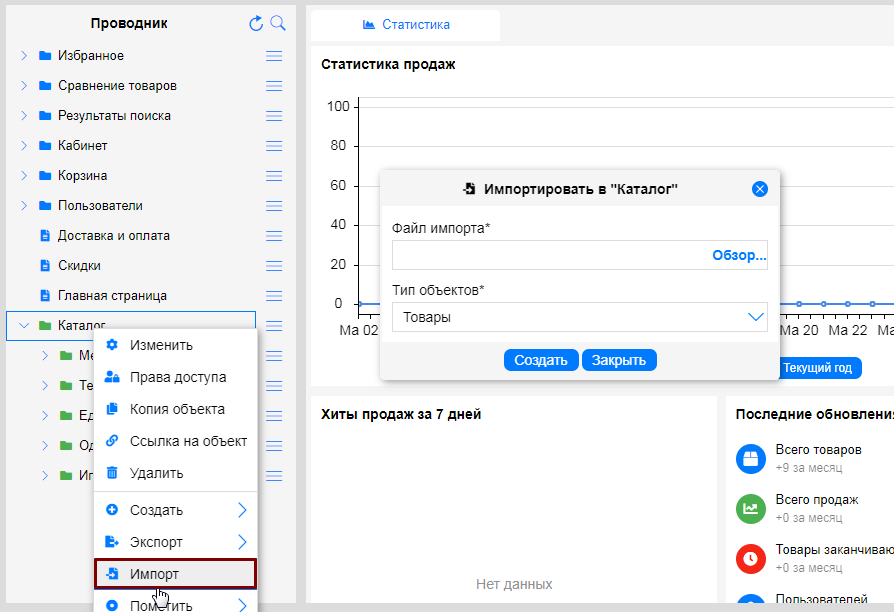
Если все действия выполнены верно, на почту администратора будет отправлено сообщение вида:
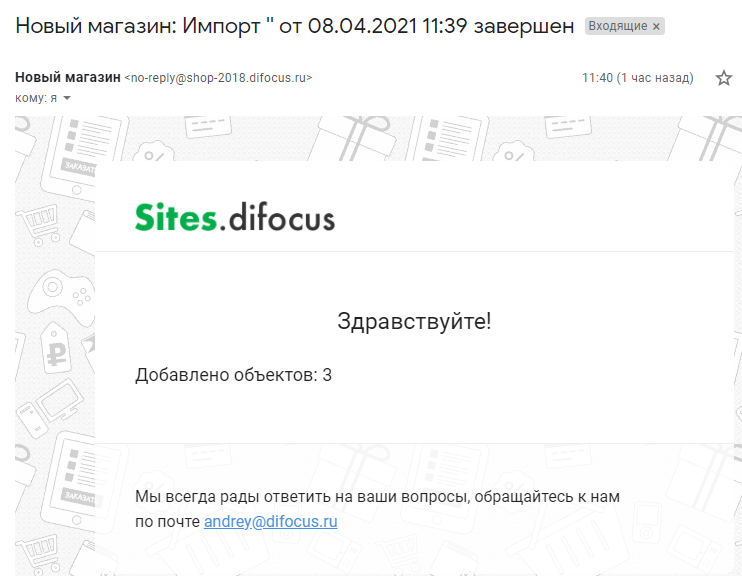
Импортировать товары можно при помощи экспорта данных (например, с административной панели другого Вашего магазина, или если Вы хотите синхронизировать существующие товары в текущем магазине). В таком случае, все необходимые значения табличных столбцов файла CSV будут заполнены, Вам останется только отредактировать то, что Вы захотите изменить. Как экспортировать товары, описано в соотвествующей статье.
При экспорте, Вы скачаете файл в формате CSV. Откройте его программой для работы с таблицами ( Microsoft Excel, Apple Numbers или OpenOffice Calc ). Столбец UniqueKey - содержит уникальный идентификатор товара в системе управления. Вы можете менять все значения товара, кроме этого значений в ячейках столбца UniqueKey.
Если вы очистите ячейку с идентификатором товара - он будет заново создан,
с названием «Копия (N) {Название}», где {Название} - его название из колонки name, а N - номер копии.
Исправленный файл в формате CSV импортируйте в систему управления, как было описано выше. Товары содержащие запись UniqueKey - обновят свои данные, товары с пустой ячейкой UniqueKey будут созданы.
Если Вы не редактировали и не собирались редактировать значения какого-либо столбца, его можно удалить из файла для импорта. Это ускорит загрузку файла и время импорта, т.к. не будут обрабатываться лишние данные.
Например, если Вы хотели изменить только цену товаров, в файле импорта необходимо оставить только столбцы price и UniqueKey, остальные столбцы нужно удалить (вместе с заголовком столбца, т.е. целиком удалить столбец).
